Come installare OpenSSH Windows 11
Aggiornato 2023 di Marzo: Smetti di ricevere messaggi di errore e rallenta il tuo sistema con il nostro strumento di ottimizzazione. Scaricalo ora a - > questo link
- Scaricare e installare lo strumento di riparazione qui.
- Lascia che scansioni il tuo computer.
- Lo strumento sarà quindi ripara il tuo computer.
OpenSSH è uno degli attuali metodi di connessione più utilizzati oggi poiché è un'utilità per la connettività tramite login remoto utilizzando il protocollo SSH. OpenSSH è una versione migliorata di SSH poiché crittografa tutto il traffico per eliminare attacchi come il dirottamento della connessione e altre vulnerabilità presenti nella rete, OpenSSH integra una serie di funzionalità di tunneling che renderanno la connessione e la trasmissione più sicure utilizzando un'autenticazione diversa metodi e opzioni di configurazione Le operazioni remote in OpenSSH vengono eseguite tramite ssh, scp e sftp, la gestione delle chiavi è gestita con ssh-add, ssh-keysign, ssh-keyscan e ssh-keygen e il servizio è composto da sshd, sftp-server e ssh-agente.
Installa OpenSSH in Windows 11
Passaggio 1
Per questo andiamo su "Start - Configurazione":
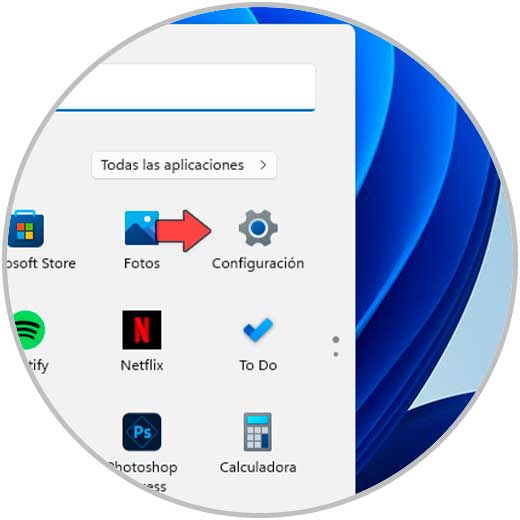
Passaggio 2
Vai su "Applicazioni". Fare clic su "Funzioni opzionali" per vedere quanto segue
Note importanti:
Ora è possibile prevenire i problemi del PC utilizzando questo strumento, come la protezione contro la perdita di file e il malware. Inoltre, è un ottimo modo per ottimizzare il computer per ottenere le massime prestazioni. Il programma risolve gli errori comuni che potrebbero verificarsi sui sistemi Windows con facilità - non c'è bisogno di ore di risoluzione dei problemi quando si ha la soluzione perfetta a portata di mano:
- Passo 1: Scarica PC Repair & Optimizer Tool (Windows 11, 10, 8, 7, XP, Vista - Certificato Microsoft Gold).
- Passaggio 2: Cliccate su "Start Scan" per trovare i problemi del registro di Windows che potrebbero causare problemi al PC.
- Passaggio 3: Fare clic su "Ripara tutto" per risolvere tutti i problemi.
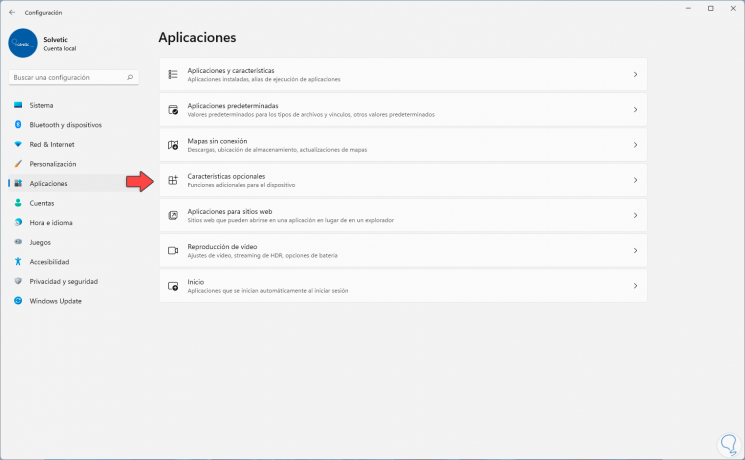
Passaggio 3
Vediamo le diverse funzionalità installate.

Passaggio 4
Verifica che il client OpenSSH sia attivo facendo clic su di esso:

Passaggio 5
Clicchiamo su "Vedi caratteristiche" nella sezione "Aggiungi una caratteristica opzionale":
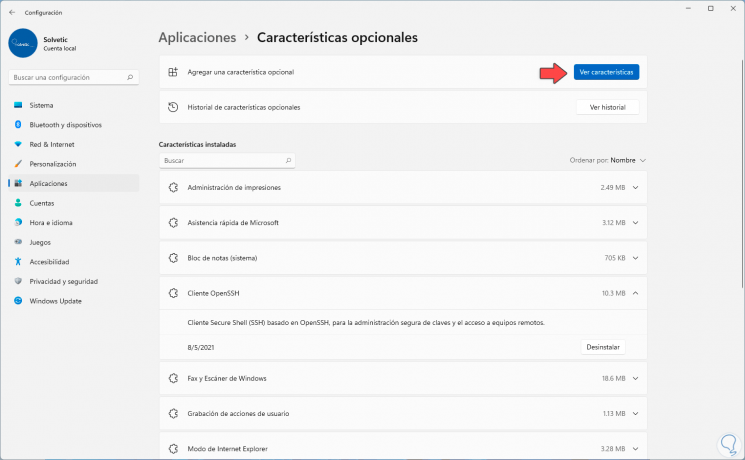
Passaggio 6
Nella nuova finestra cerca SSH:
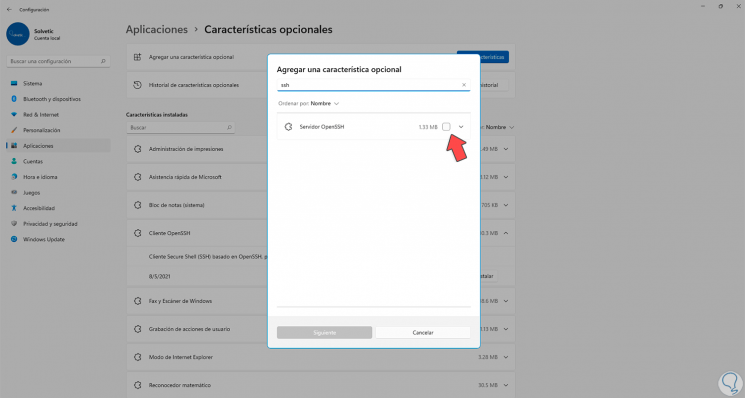
Passaggio 7
Seleziona la casella Server OpenSSH. Fare clic su Avanti.

Passaggio 8
Procedere con l'installazione del server OpenSSH facendo clic su Installa:

Passaggio 9
Verrà eseguita l'installazione di OpenSSH.
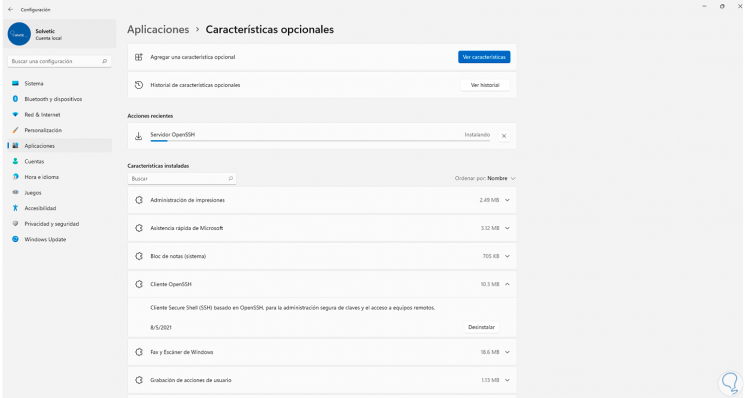
Passaggio 10
Alla fine del processo vedremo quanto segue:
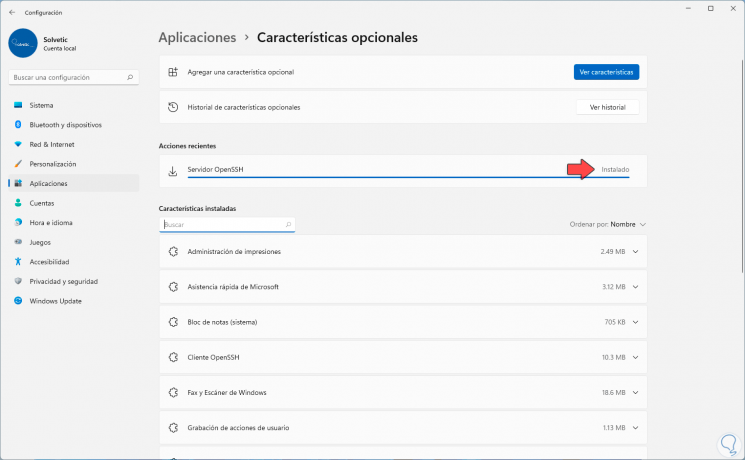
Passaggio 11
Dopodiché, apri Esplora file e vai al percorso:
C:\Windows\system32\Openssh
Passaggio 12
Verifica le utilità OpenSSH come:
- sftp-server.exe
- ssh-agent.exe
- ssh-keygen.exe
- sshd.exe
Passaggio 13
Ciascuno di essi è fondamentale nel comportamento di OpenSSH. In Windows 11 OpenSSH viene eseguito in background, quindi il servizio sshd non sarà nella sezione dei servizi locali.
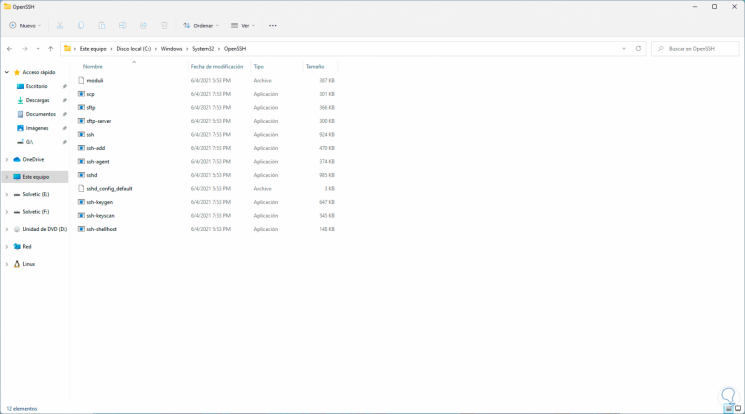
Passaggio 14
Ora apri CMD come amministratore:
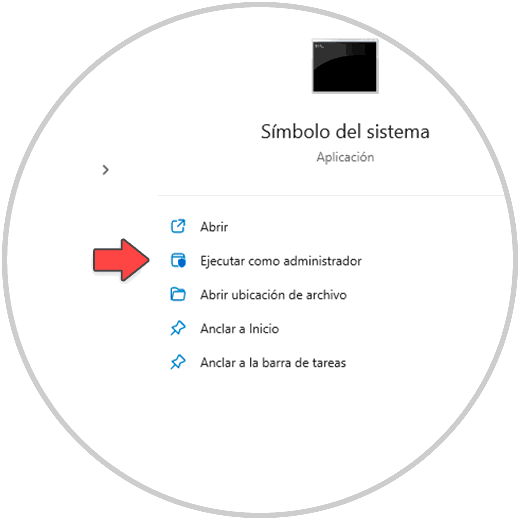
Passaggio 15
Esegui "cd c: \ windows \ system32 \ Openssh" per andare nella directory OpenSSH e quindi generare la chiave di sicurezza:
ssh-keygen -A
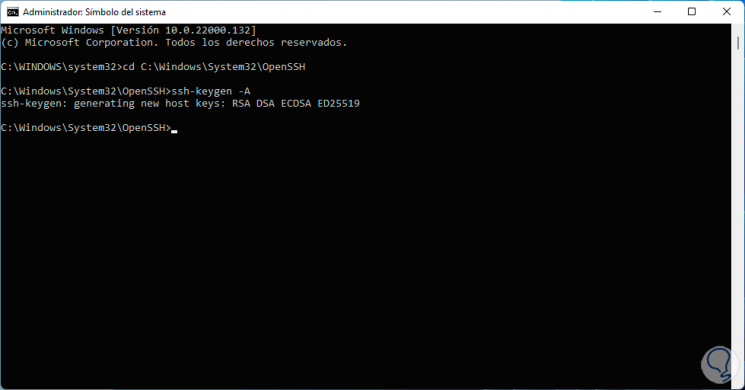
Passaggio 16
Apri Explorer "explorer.exe". Andiamo su "C:\windows\system32\Openssh" ed è lì che viene memorizzata la chiave di sicurezza OpenSSH.
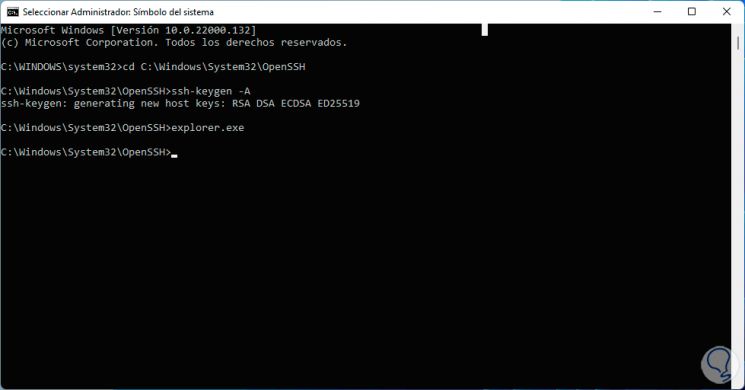
Passaggio 17
In Windows 11, dobbiamo consentire l'abilitazione della porta 22 per i processi di comunicazione OpenSSH, per questo abilitare la porta nel Firewall, da CMD eseguiamo:
netsh advfirewall firewall add rule name = "SSHD Port" dir = in action = allow protocol = TCP localport = 22
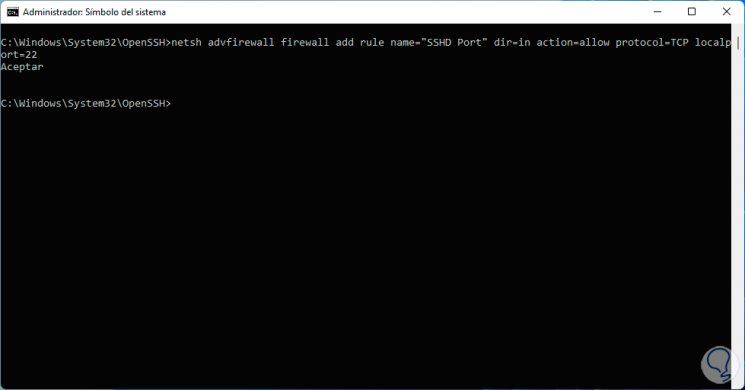
Passaggio 18
Questo processo può essere eseguito tramite PowerShell, in questo caso apriamo PowerShell come amministratore, eseguiamo:
New-NetFirewallRule -Name sshd -DisplayName "Server OpenSSH (sshd)" -Service sshd -Enabled True -Direction Inbound -Protocol TCP -Action Allow -Profile Domain
Passaggio 19
Lì vediamo che OpenSSH Server è stato abilitato.

Passaggio 20
In CMD eseguire "ssh" per visualizzare le opzioni da utilizzare con questo protocollo:
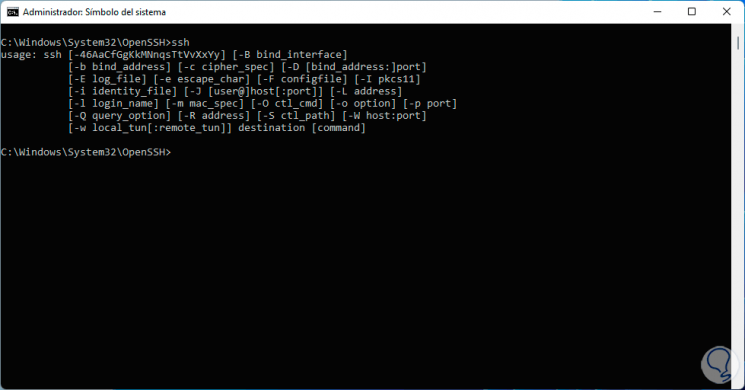
Passaggio 21
Per accedere a un computer remoto con OpenSSH dobbiamo eseguire:
utente ssh @ IP
Questo è l'intero processo per installare e abilitare OpenSSH su Windows 11.

